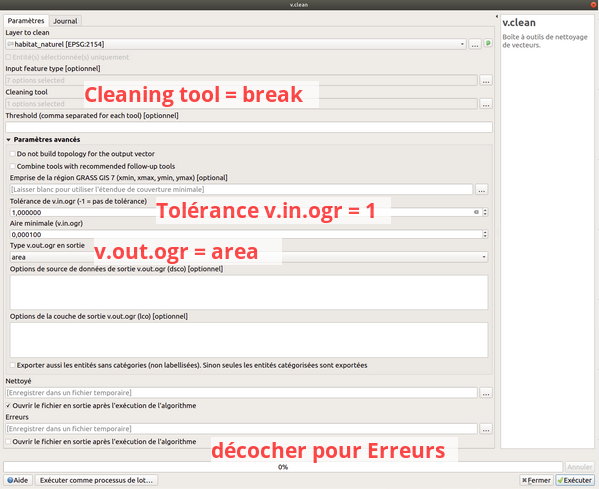Créer et mettre à jour des données
Le mode édition | 
Le mode édition permet d'ajouter / supprimer / modifier des données géométriques ou attributaires.
Pensez à sauvegarder régulièrement l'édition et à quitter le mode édition une fois les modifications faites !
Clic droit sur la couche à éditer / Basculer en mode édition : la barre d'outils de numérisation s'active.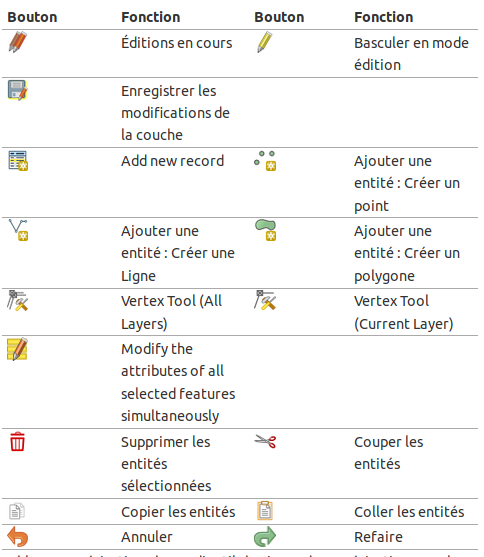
La barre d'outils "Numérisation avancée" :
Si elle n'apparait pas sur vos barres d'outils, il suffit de l'activer via le menu Vue / Barres d'outils
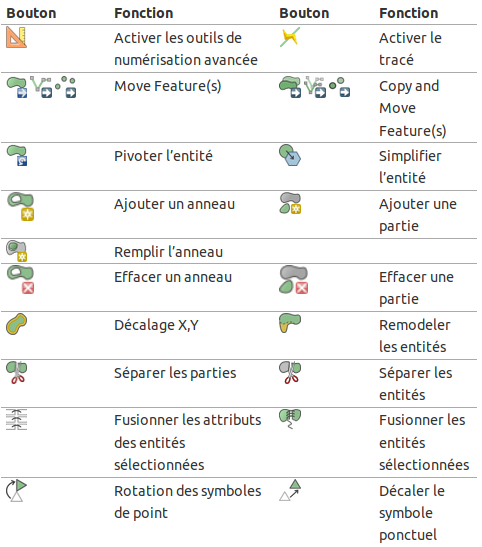 Attention : la numérisation avancée nécessite de travailler avec des données topologiquement justes !
Attention : la numérisation avancée nécessite de travailler avec des données topologiquement justes !
Créer une couche Vecteur GeoPackage
Menu Couche / Créer une couche / Nouvelle couche GeoPackage | 

Modifier la géométrie d'une entité
Basculer la couche en mode édition
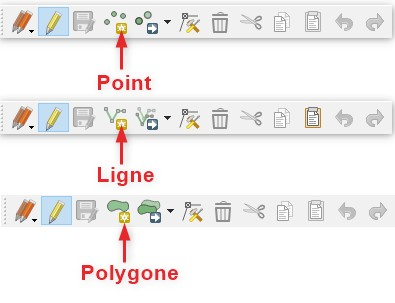
~ Ajouter des objets sur une couche de points
- Outil Ajouter une entité (barre d'outils Numérisation)
- Placer la souris à l'endroit souhaité et faire un clic gauche pour créer le point
- La fenêtre des attributs s'affiche (on peut choisir de renseigner les attributs plus tard)
- Sauvegarder l'édition en cours.
---
~ Ajouter des objets sur une couche de lignes ou polygones
- Outil Ajouter une entité (barre d'outils Numérisation)
- Dessiner la forme en créant des sommets avec le clic gauche et clic droit pour terminer
- La fenêtre des attributs s'affiche (on peut choisir de renseigner les attributs plus tard)
- Sauvegarder l'édition en cours.
---
~ Modifier la géométrie d'un objet | 
- Déplacer un noeud (=sommet) avec un clic gauche dessus (relâcher une fois le sommet déplacé à l'endroit voulu)
- Ajouter un noeud avec un double-clic sur l'emplacement souhaité
- Supprimer un noeud avec un clic gauche dessus et la touche "Suppr" du clavier
---
~ Supprimer une entité | 
- Sélectionner l'entité (ou les entités) à supprimer
- Outil Supprimer les entités sélectionnées (barre d'outils Numérisation) ou touche du clavier "Suppr"
Modifier les attributs d'une entité
Ouvrir la table attributaire de la couche : clic droit sur la couche / Ouvrir la table d'attributs
Basculer la couche en mode édition
Double-clic sur la case à modifier et taper sur la touche "Entrée" pour valider la modification
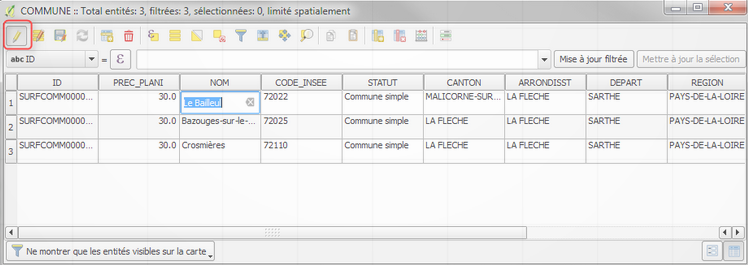
Respect de la topologie
Il est important de travailler avec des données ayant une topologie juste
(certains outils ne fonctionnent pas sur des données avec une erreur de topologie : géotraitements, PostGIS ...) !
Erreurs de topologie : géométrie invalide, superposition d'entités, trous entre 2 entités ...
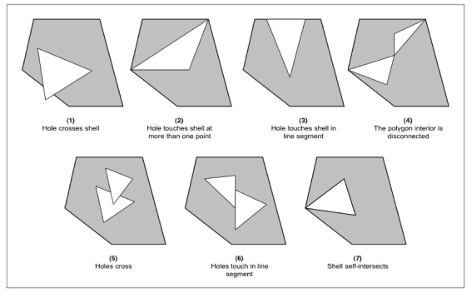
Pour créer des objets topologiquement justes, il faut utiliser la barre d'outils Accrochage

1 = Activer l'accrochage
2 = Choisir la ou les couches d'accrochage
3 = Accrochage sur un sommet ou une ligne ou les deux
4 = Distance d'accrochage
5 = Unités de la distance (mètres ou pixels)
6 = Activer l'édition topologique (permet de modifier les entités voisines)
7 = Activer l'accrochage aux intersections
8 = Tracé automatique
Lorsque l'on choisit "Configuration avancée" en 2, la barre d'outils permet de modifier les paramètres d'accrochage sur plusieurs couches distinctes :
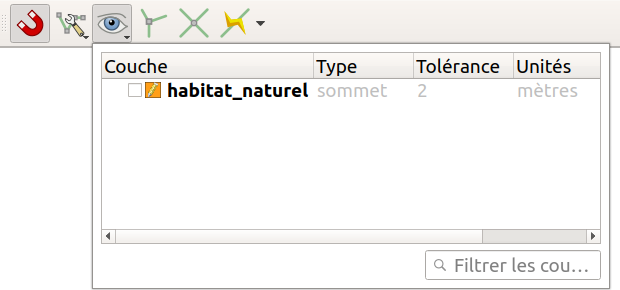
Vérifier la validité d'une couche
Menu Vecteur / Outils de géométrie / Vérifier la validité :
---
Vérifier la topologie des entités
Menu Vecteur / Vérificateur de topologie (à installer via le menu Extensions s'il n'apparait pas dans le menu Vecteur).
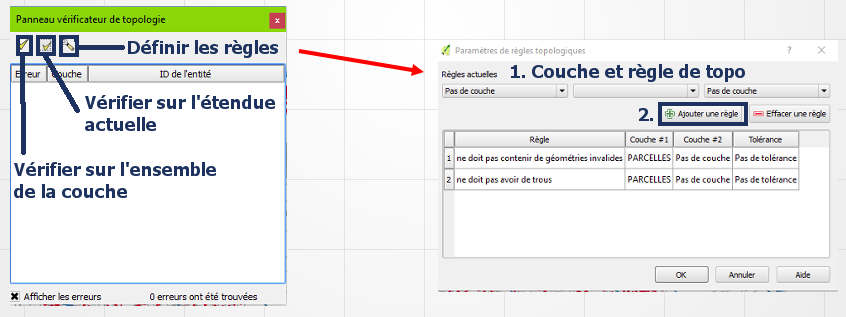
---
Corriger des erreurs de topologie
Supprimer des doublons :
Réparer les géométries invalides :
Supprimer les creux et chevauchements :